A CSV, vesszővel elválasztott értékek teljes nevével, egyfajta fájlformátum, amelyet táblázatos adatok (számok és szöveg) egyszerű formátumban történő mentésére lehet használni. A CSV formátum használatával az adatfájlok kezelhetők, majd egyértelműbben bemutathatók. A CSV egy univerzálisan támogatott formátum, amely számos programban vagy alkalmazásban megnyitható.
A CSV további kényelme, hogy a CSV dokumentumban tárolt adatok nagyon egyszerűen szerkeszthetők, ha az eredeti adattartalomban rejtett problémát fedez fel. Ennek köszönetnek kell lennie a CSV tulajdonában lévő egyszerű szöveges hozzárendelésnek.
A CSV-fájl ezen összes tulajdonsága kapcsán egyesek esetleg át akarják konvertálni az XLSX / XLS-t CSV-vé. De hogyan tehetjük ezt? A megkönnyebbülés érdekében ez nem bonyolult kérdés, és számos módszert kínálunk az XLSX vagy az XLS fájl CSV-fájlba konvertálására. Most nézd meg a cikket, és próbáld meg egyedül kezelni a problémát!
tartalom
1. Közvetlenül konvertálja az XLSX / XLS CSV-re a Microsoft Excel programban
2. Hogyan konvertálhatjuk az XLSX / XLS CSV-re, ha UTF-8 vagy UTF-16 kódolást tartalmaz
3. A Google Táblázatok segítségével könnyedén konvertálhat XLSX / XLS-t CSV-fájlba
1. Közvetlenül konvertálja az XLSX / XLS CSV-re a Microsoft Excel programban
Valójában azoknak az embereknek, akik el akarják menteni az XLSX vagy XLS fájlt CSV formátumba, a Microsoft Excel ezt a funkciót biztosította alkalmazásában, hogy szabadon felhasználhassa. De valójában néhány ember pontosan tudja róla. Tehát itt fogom elvinni, hogy végigmenjen a lépéseken. Figyelembe kell vennie, hogy ez az Excel 2016, 2013, 2010 és 2007 programban használható.
1. lépés: Nyissa meg az XLSX vagy XLS fájlt a Microsoft Excel programmal. A menüsorból menjen a "Fájl" menüre, majd válassza a "Mentés másként" lehetőséget. Ezután megjelenik a Mentés másként ablak.
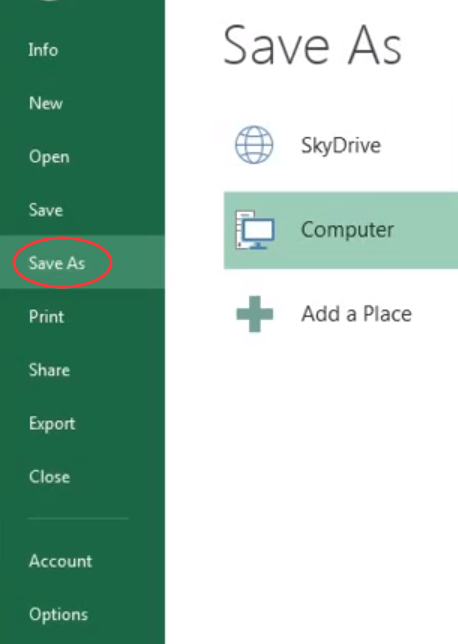
2. lépés: Lépjen a "Mentés másként" elemre a "Fájlnév" alatt, ahol legördülő menüre kell választania a "CSV" opciót az XLSX / XLS fájl kódolásához. Számos CSV kódoló választhat a fájl mentésére, amelyek a következőket tartalmazzák:
- CSV (vesszővel elválasztva), amely lehetővé teszi a mentett CSV fájl megnyitását egy másik Windows programban vagy eszközben, Windows operációs rendszerrel.
- A CSV (Macintosh), amely lehetővé teszi a CSV fájl sikeres megnyitását Mac operációs rendszeren.
- CSV (MS-DOS), amely lehetővé teszi, hogy CSV-fájlja az eszközön MS-DOS operációs rendszerrel használható.

3. lépés. Miután kiválasztotta a megfelelő CSV formátumot az XLSX / XLS fájl kimeneti formátumához, kiválaszthat egy mappát is. Ezután nyomja meg a "Mentés" gombot, és a Microsoft Excel értesítést kér, figyelmeztetve, hogy a kiválasztott fájltípus nem használható több lapot tartalmazó munkafüzetekként történő mentésre. Ha folytatni akarja az aktív lapokat, válassza az OK megnyomását a folytatáshoz. De ha mindegyiket meg akarja választani, válassza a „Mégsem” lehetőséget, és ossza meg a lapokat különböző fájlokba, hogy megismételje ezeket a lépéseket, hogy egyenként CSV-formátumba konvertálja őket.
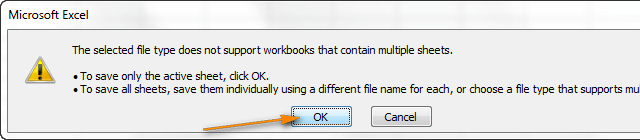
4. lépés: Ha az „OK” lehetőséget választja, megjelenik egy másik értesítési ablak, amely arról tájékoztatja Önt, hogy az eredeti fájl egyes funkciói eltávolításra kerülnek, ha CSV formátumban kívánja menteni. Csak kattintson az "Igen" gombra, és az XLSX / XLS fájlt CSV-fájlba konvertálhatja.
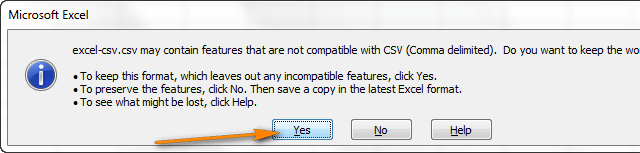
2. Hogyan konvertálhatjuk az XLSX / XLS CSV-re, ha UTF-8 vagy UTF-16 kódolást tartalmaz
Előfordulhat, hogy a fenti módszer nem használható az XLSX / XLS fájlok CSV formátumra konvertálásához. Miért? Feltételezem, hogy ez lehetséges, mert az XLSX / XLS fájljainak tartalma olyan speciális karaktereket tartalmaz, amelyek nem az ASCII (American Standard Code for Information Interchange). Két fő kód, amely megakadályozza az XLSX vagy XLS fájlok konvertálását CSV-re az Excel segítségével, az UTF-8 (bonyolultabb kódolás, amely minden egyes szimbólumhoz 1-4 byte-ot tartalmaz) és UTF-16 (2-4 byte-ra vonatkozik) tárolja az egyes szimbólumokat). Tehát most megmutatom, hogyan lehet konvertálni az XLSX / XLS-t CSV-vé, ha a fájl UTF-8 vagy UTF-16 kódolással rendelkezik.
Az XLSX / XLS konvertálása UTF-8-tal CSV-vé
1. lépés : A fenti módszerben ismertetett első két lépéshez hasonlóan meg kell nyitnia az XLSX / XLS fájlt a Microsoft Excel programban, majd a „Fájl”> „Mentés másként” menüpontra kell mentenie a fájlt „Unicode Text (* .txt” fájlban). ) "formátum a számítógépen.
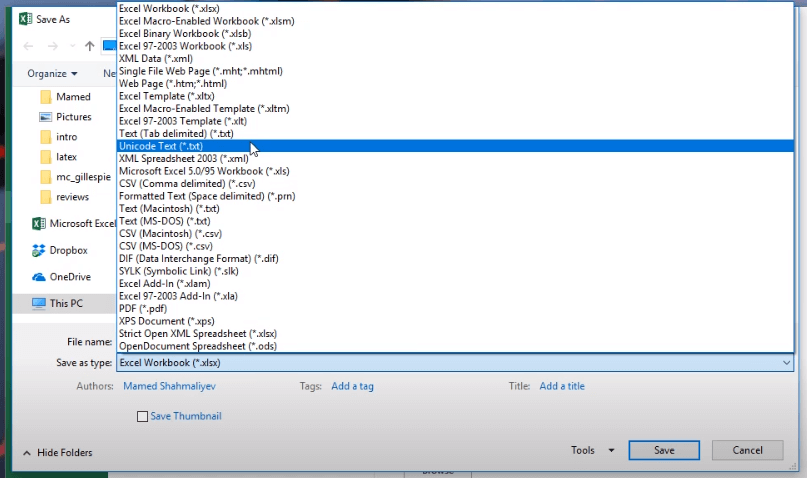
2. lépés. Ezután meg kell nyitnia a .txt fájlt. Ezután lépjen a "Fájl"> "Mentés másként" pontra. Az ablakban válassza az "UTF-8" kódolási módszert, majd nyomja meg a "Mentés" gombot.
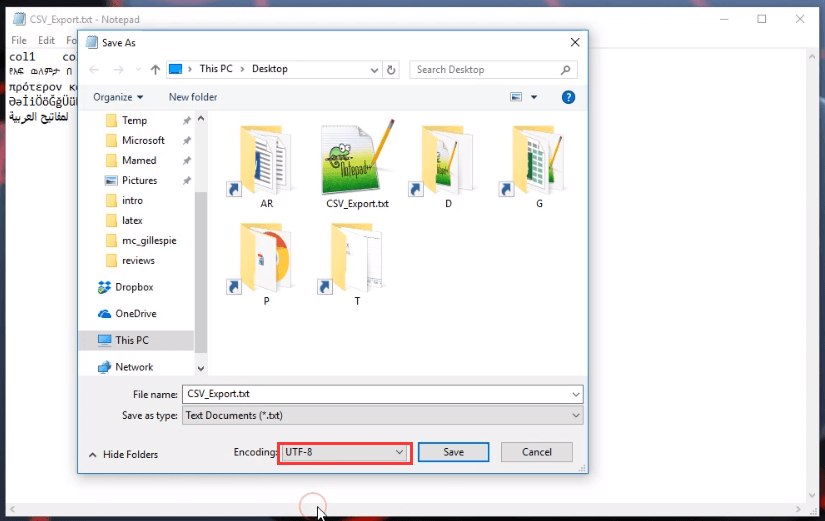
3. lépés. Ezt követően térjen vissza az asztalra, és nevének végén nevezze át a fájlt .csv fájllal. Ezután konvertálhatja a fájlt CSV-dokumentumba.
Az XLSX / XLS konvertálása UTF-16-tal CSV-vé
UTF-16 kódolású XLSX és XLS esetén sokkal egyszerűbb a fájlt CSV formátumba konvertálni, mert az Excel automatikusan UTF-16 formátumot használ, miközben a fájlt .txt fájlba menti.
Tehát el kell lépnie az Excelben a „Fájl”> „Mentés másként” menüpontra, majd adja ki az XLSX / XLS fájlt .txt formátumban, majd a Windows Intéző segítségével változtassa meg a fájl formátumát .txt fájlról .csv fájlra. Akkor minden kész!
3. A Google Táblázatok segítségével könnyedén konvertálhat XLSX / XLS-t CSV-fájlba
Sokan tudják, hogy a Google is számos hatékony Office funkcióval rendelkezik, amelyek segítenek mindenféle dokumentum kezelésében online és hardveres módon egyaránt. Valójában a Google Táblázatok eszköz segítségével az XLSX / XLS konvertálható CSV-ként is.
1. lépés: Használja a böngészőt, és lépjen a Google Táblázatok platformra. Mielőtt elkezdené használni a funkcióját, Google-fiókot kell használnia.
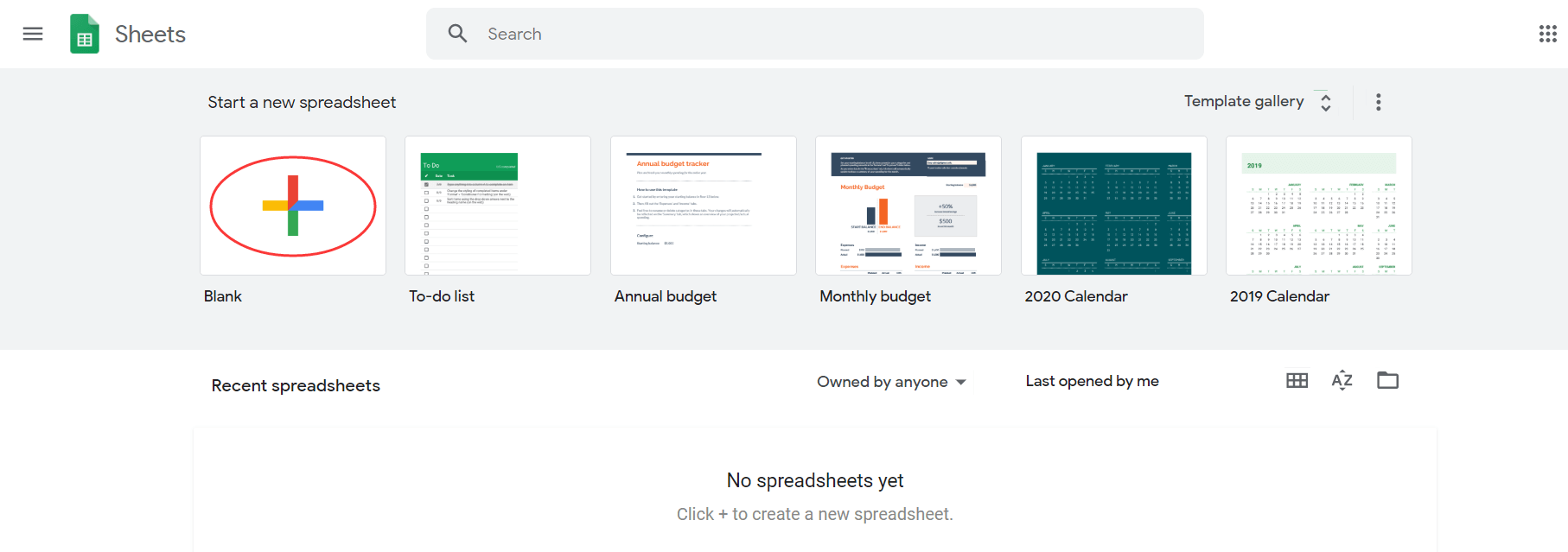
2. lépés: Nyisson meg egy üres fájlt, és az eszköztáron válassza a „Fájl” lehetőséget az „Importálás ...” kiválasztásához. Ezután váltson a "Feltöltés" elemre, és nyomja meg a "Válasszon ki egy fájlt a számítógépről" gombot, hogy hozzáadja az XLSX vagy XLS fájlt a platformhoz.
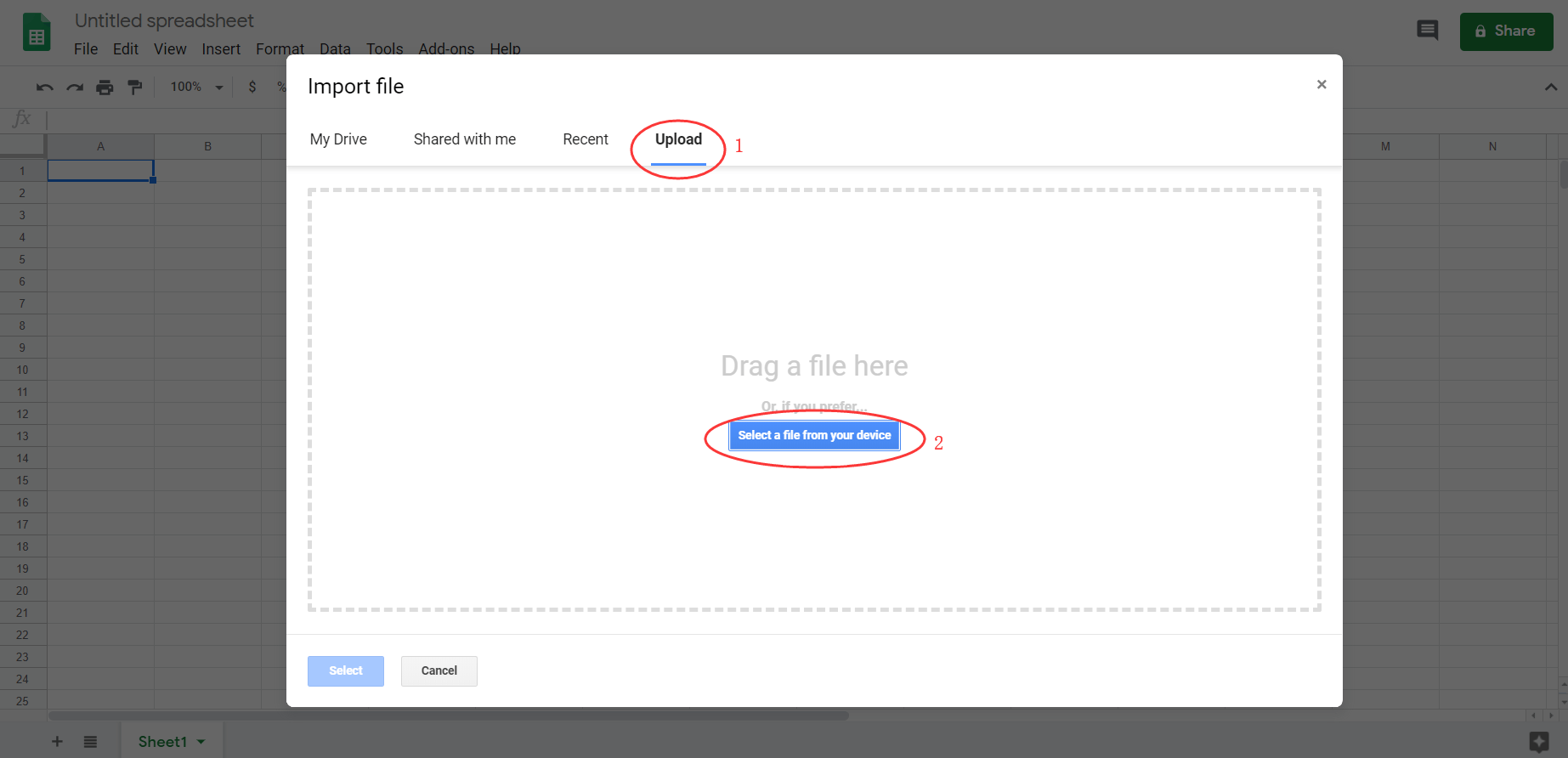
3. lépés. Amikor megjelenik egy értesítési ablak, be kell jelölnie a „Táblázat cseréje” lehetőséget, majd el kell küldenie az „Adatok importálása” elemet.
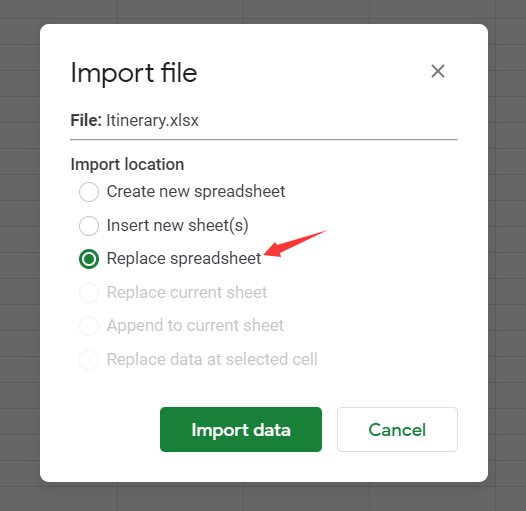
4. lépés. Ha az összes tartalom feltöltésre kerül a Google Táblázatokba, megkezdheti a fájl konvertálását CSV formátumba. Csak a "Fájl"> "Letöltés másként"> "Vesszővel elválasztott értékek (.csv, aktuális lap)" megnyitásával. Az opció kiválasztása után az XLSX / XLS fájlt CSV formátumban tölti fel a Sharesight.
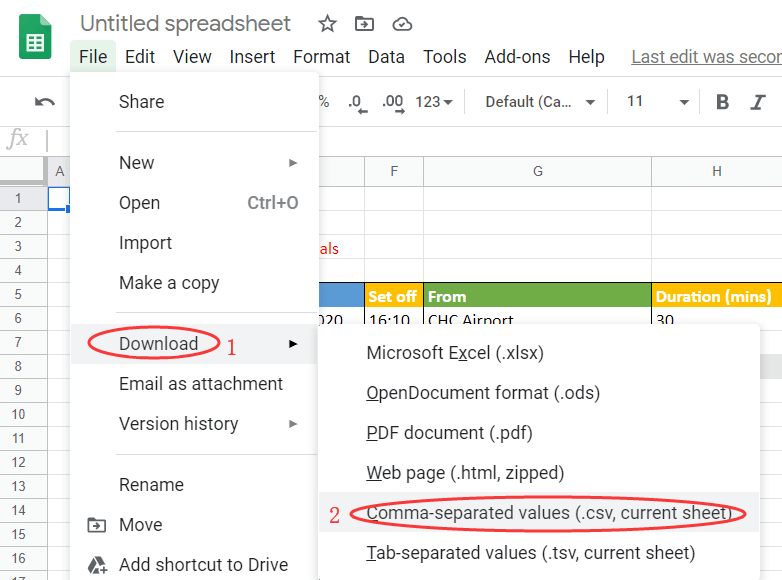
4. Konvertálja az XLSX-t CSV-ként online költség nélkül
Egy másik online módszer, amellyel megkísérelheti az XLSX CSV-vé való konvertálását szabadon és nagyon egyszerűen, ha egy népszerű online fájl konvertáló platformot használ, Zamzar néven, amely közvetlenül az XLSX CSV konvertert biztosítja az emberek számára, hogy egyszerűen ezt megtehessék.
1. lépés: Menj a XLXS CSV konverter Zamzar, és közvetlenül elérje a „Fájlok hozzáadása ...” gombra, zöld színű kiválasztásához feltöltendő XLSX fájlt a platform.
2. lépés. A Zamzar a CSV-t választotta ki az Ön kimeneti formátumához, így csak meg kell nyomnia a „Konvertálás most” gombot, és a fájl konvertálódik CSV-formátumba.

3. lépés. Ezután csak kattintson a "Letöltés" gombra, és offline állapotban mentheti a konvertált CSV-fájlt.
Következtetés

Ez a négy módszer teljesen megvalósítható, ha szükség esetén XLSX vagy XLS fájlokat konvertál CSV formátumba. Nem nehéz elsajátítani. Ha tud más egyszerűbb módszereket is az XLSX / XLS konvertálásáról CVS-ként, ossza meg velünk az alábbiakban található megjegyzésekkel!
Hasznos volt ez a cikk? Köszönjük a visszajelzést!
IGEN Vagy NEM
































Megjegyzés